A卡三大操作系统完美解码完美设置硬解
终极解码-硬解码设置方法

终极解码硬硬解码设置方法硬解的驱动、软件条件启用硬解需要显卡、驱动、分离器、解码器以及播放软件的支持。
主流显卡实现硬件解码已经不是问题。
驱动方面,我们推荐A卡用户使用对硬解支持非常成熟的催化剂8.5及以后版本的驱动(由于催化剂8.7在780G和790GX上可能会蓝屏,请使用780G或790GX的用户安装催化剂8.5;至于8.6以及8.5之前的老版本催化剂由于存在不同程度的硬解问题,不推荐用户使用),使用AGP版A卡的用户请务必打上AG P驱动补丁;N卡从ForceWare163.71就开始支持硬解,不过我们还是推荐N卡用户使用硬解支持成熟、支持显卡型号齐全的ForceWare 175系列驱动。
使用Windows XP系统的用户请确保系统里安装了DirectX 9.0c。
解码包方面我们推荐使用解码器相当齐全、格式支持完整、音频设置功能强大的终极解码2008奥运版。
终极解码2008奥运版集成的解码器相当完整,不用破解解码器即可完美地支持A 卡和N卡硬解。
不过需要注意的是,为了避免终极解码注册解码器可能遇到的冲突或者失效,安装终极解码之前请务必卸载其它解码包或者集成了大量解码器的第三方播放软件,包括完美解码、旧版本终极解码、暴风影音等(PowerDVD和WinDVD则无需卸载),重新启动系统后再安装终极解码,同时安装时请选择“完整安装”(用N卡的用户请务必勾选安装Wmfdist11)。
使用Windows Vista系统的用户请关闭UAC重启后再安装终极解码。
播放软件方面我们推荐使用终极解码自带的KMPlayer,除了无需另外安装播放器外,还能够支持外挂字幕,功能强大,非常适合观看高清视频。
硬解通用设置首先设置KMPlayer无论是A卡还是N卡、Windows XP还是Windows Vista操作系统,在设置视频解码器之前,都需要先设置好KMPlayer和终极解码的通用设置。
为了使KMPlayer参数不会冲突,请先右键点击KMPlayer界面,选择“选项-参数设置”,点击“初始化所有设置”,将KMPlayer的设置初始化。
完美解码的使用说明

完美解码完美解码完美解码是一款能实现各种流行视频、HDTV回放及编码的全能型影音解码包,自带Media Player Classic、KMPlayer、PotPlayer三款流行播放器,支持简、英语言平台下安装,能播放AVI、VCD、DVD、MPG、MP4、RMVB、TS、TP、EVO、M2TS、MKV、OGM、MOV、SCM、CSF、FLV等众多种格式的影音文件。
推荐安装环境是Windows XP、DirectX 9.0C、Windows Media Player 10/11/12,不支持Windows9x,目前可以支持vista。
若要和 Realplayer 同时使用,请在安装时不要选择Real解码组件,点击此处添加图片说明QuickTime类似。
目录完美者精品论坛安装注意事项和安装参数:一.安装前请先卸载与本软件功能类似的解码包及播放器(包括旧版完美解码),强烈建议在卸载后重新启动Windows系统再进行安装。
二.如要支持HD-DVD/BD VC1 Remux(TS) 的播放,需升级到Windows Media Player 11才能解码VC-1视频(也可单独安装其runtime,只安装WMP11安装程序解包后得到的wmfdist11.exe)。
三.完美解码发布旨在分享,从不捆绑任何流氓/广告插件,但其中一些辅助工具为NSIS脚本编写,某些监控软件可能会误报其为广告软件,请以“用人不疑,疑人不用”心态处理,特此申明,勿重复询问。
四.静默安装的命令行参数如下:/S- 静默安装(不显示用户界面,若没有其他参数,则依系统默认语言按照默认设置安装默认组件)/D=路径- 指定安装目录的路径利用以上参数可以进行简单的定制安装,例如实现完全静默安装且指定安装路径为 E:\Pure Codec 的格式如下(假设完美解码的文件名为PureCodec.exe):PureCodec.exe /S /D=E:\Pure Codec完美解码设置教程(快速入门篇)注:此“入门篇”不完整。
NVIDIA显卡硬解码设置

1. 解码模式:这就是完美解码内置的几种方案,选定后会自动更改下面的分离器和解码器设置。
对于硬解码用户来说,A卡选择ATI UVD(不要选V2,目前兼容性不好),N卡选择nVidia PureVideo就可以了,在此基础上我们还需要对其他一些选项进行微调。
2. 自动模式:“自动模式”默认就是开启的,完美解码将会根据片源自动选择合适的分离器和音频解码器,一般情况下都会正常工作。
如果您有特殊需要或者出现解码不正常时,可以关闭自动模式,然后根据片源的封装格式手动选择分离器和音频解码器。
3. 向导:点击“向导”按钮,弹出的窗口如上图所示,它可以根据操作系统、显卡种类和视频编码的不同,选择一种合适的视频渲染器。
不过它自动选择的渲染模式不一定是最好的,我们最好还是手动更改。
4. 视频渲染器:视频渲染器首选“VMR9(修正黑位)”,修正黑位表示在播放超宽荧幕影片时上下黑边色差就不存在了,视觉效果最好,而且不会与Vista的Aero界面冲突。
VMR9能够支持VC-1和MPEG2硬解,但H.264和X264硬解就得改为“EVR增强型渲染(C/A)”,C/A表示可以外挂字幕并合理分配资源占用。
各种渲染器的画面色彩、比例、兼容性、字幕显示模式都不尽相同,但也不会差很多,我们的原则是以打开硬解码并不影响Vista玻璃效果为第一要务,有兴趣的朋友可以慢慢对比渲染方式的差异。
5. 分离器和音频解码器:分离器和音频解码器一般交给软件自动判定就可以了,它能够支持绝大多数的影片,但如果出现图像无法正常显示、硬解工作不正常就需要关闭自动模式,按照片源的封装格式手动选择分离器;如果没声音或者出现爆音的情况(HDMI模式下容易出问题),需要换一种音频解码器试试,不过这个和视频硬解码无关,可以根据个人喜好设定。
6. 视频解码器:视频解码器的选择,是能否开启硬解码的关键,一般MPEG2和H.264选用“CyberLink (DXVA)”,X264选用“CyberLink(DXVA)For MKV”,A卡VC-1选用“MPC HomeCinema”,N卡VC-1选用“Microsoft”,DivX则不支持硬解。
终极解码以及完美解码设置指南

一、终极解码以及完美解码设置指南终极解码以及完美解码其实说白了就是一个软件大集合,其中包括了时下最热门的播放器,解码器,以及分离器。
由于终极解码或者完美解码的设置十分霸道,并且自由度不算高,所以我们可以把终极解码或者完美解码当成一个解码器以及分离器的软件包来安装。
也就是说只使用它附带的解码器或者分离器,甚至是播放器,但不使用它自带的设置器,而是使用设置最为细致的KMPlayer。
在这里和大家说明一下,不论是安装了终极解码或者完美解码后,其装在系统里的解码器和分离器是由当前设置所决定,比如您现在想使用NVIDIA VIDEO Decoder,而您就需要将相应的选择调至NVIDIA VIDEO Decoder选项并且应用之后,它才会调出NVIDIA VIDEO Decoder的安装。
同样的,需要调出什么样的解码器,或者分离器,直接在终极解码或者完美解码设置,它就会被安装上了。
可以看出已经可以使用KMPlayer搜索到NVIDIA VIDEO Decoder这个解码器了,这在之前并没有。
另外一点需要大家注意,一般情况下最好不要用终极解码或者完美解码对KMPlayer设置,我们的理由是KMPlyaer的设置功能更为强大。
不过终极解码或者完美解码设置的优先级较高,在设置了KMPlayer的选项之后,再用KMPlayer设置基本无效,所以我们推荐这样设置:在另外安装KMPlayer或者是已经有KMPlayer绿色免安装版的同时,我们在终极解码或者完美解码里调用这个选项:这样做我们就可以把终极解码或者完美解码的默认播放器设置为Media PlayerClassic ,不仅不会对KMPlayer 造成直接影响,又提供了解码器/分离器的同时,还能多了一个Media Player Classic 次选播放器,一举三得。
80286 于2008-07-15 01:31:47 编辑过该帖--------------------------------------------------骐骥一跃,不能十步;驽马十驾,功在不舍;锲而舍之,朽木不折;锲而不舍,金石可镂。
NVIDIA显卡硬解码设置
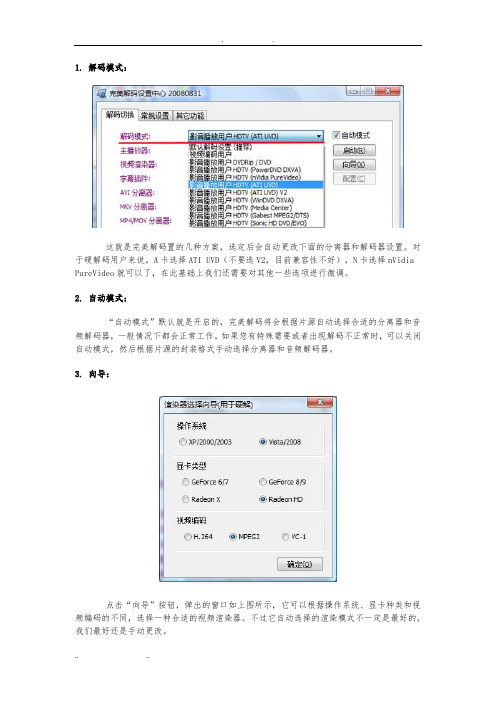
1. 解码模式:这就是完美解码置的几种方案,选定后会自动更改下面的分离器和解码器设置。
对于硬解码用户来说,A卡选择ATI UVD(不要选V2,目前兼容性不好),N卡选择nVidia PureVideo就可以了,在此基础上我们还需要对其他一些选项进行微调。
2. 自动模式:“自动模式”默认就是开启的,完美解码将会根据片源自动选择合适的分离器和音频解码器,一般情况下都会正常工作。
如果您有特殊需要或者出现解码不正常时,可以关闭自动模式,然后根据片源的封装格式手动选择分离器和音频解码器。
3. 向导:点击“向导”按钮,弹出的窗口如上图所示,它可以根据操作系统、显卡种类和视频编码的不同,选择一种合适的视频渲染器。
不过它自动选择的渲染模式不一定是最好的,我们最好还是手动更改。
4. 视频渲染器:视频渲染器首选“VMR9(修正黑位)”,修正黑位表示在播放超宽荧幕影片时上下黑边色差就不存在了,视觉效果最好,而且不会与Vista的Aero界面冲突。
VMR9能够支持VC-1和MPEG2硬解,但H.264和X264硬解就得改为“EVR增强型渲染(C/A)”,C/A表示可以外挂字幕并合理分配资源占用。
各种渲染器的画面色彩、比例、兼容性、字幕显示模式都不尽相同,但也不会差很多,我们的原则是以打开硬解码并不影响Vista玻璃效果为第一要务,有兴趣的朋友可以慢慢对比渲染方式的差异。
5. 分离器和音频解码器:分离器和音频解码器一般交给软件自动判定就可以了,它能够支持绝大多数的影片,但如果出现图像无常显示、硬解工作不正常就需要关闭自动模式,按照片源的封装格式手动选择分离器;如果没声音或者出现爆音的情况(HDMI模式下容易出问题),需要换一种音频解码器试试,不过这个和视频硬解码无关,可以根据个人喜好设定。
6. 视频解码器:视频解码器的选择,是能否开启硬解码的关键,一般MPEG2和H.264选用“CyberLink (DXVA)”,X264选用“CyberLink(DXVA)For MKV”,A卡VC-1选用“MPC HomeCinema”,N卡VC-1选用“Microsoft”,DivX则不支持硬解。
《终极解码》硬解码设置方法
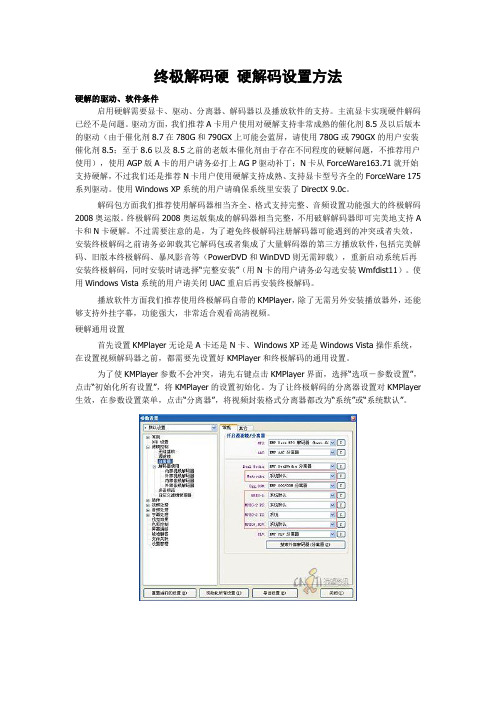
终极解码硬硬解码设置方法硬解的驱动、软件条件启用硬解需要显卡、驱动、分离器、解码器以及播放软件的支持。
主流显卡实现硬件解码已经不是问题。
驱动方面,我们推荐A卡用户使用对硬解支持非常成熟的催化剂8.5及以后版本的驱动(由于催化剂8.7在780G和790GX上可能会蓝屏,请使用780G或790GX的用户安装催化剂8.5;至于8.6以及8.5之前的老版本催化剂由于存在不同程度的硬解问题,不推荐用户使用),使用AGP版A卡的用户请务必打上AG P驱动补丁;N卡从ForceWare163.71就开始支持硬解,不过我们还是推荐N卡用户使用硬解支持成熟、支持显卡型号齐全的ForceWare 175系列驱动。
使用Windows XP系统的用户请确保系统里安装了DirectX 9.0c。
解码包方面我们推荐使用解码器相当齐全、格式支持完整、音频设置功能强大的终极解码2008奥运版。
终极解码2008奥运版集成的解码器相当完整,不用破解解码器即可完美地支持A 卡和N卡硬解。
不过需要注意的是,为了避免终极解码注册解码器可能遇到的冲突或者失效,安装终极解码之前请务必卸载其它解码包或者集成了大量解码器的第三方播放软件,包括完美解码、旧版本终极解码、暴风影音等(PowerDVD和WinDVD则无需卸载),重新启动系统后再安装终极解码,同时安装时请选择“完整安装”(用N卡的用户请务必勾选安装Wmfdist11)。
使用Windows Vista系统的用户请关闭UAC重启后再安装终极解码。
播放软件方面我们推荐使用终极解码自带的KMPlayer,除了无需另外安装播放器外,还能够支持外挂字幕,功能强大,非常适合观看高清视频。
硬解通用设置首先设置KMPlayer无论是A卡还是N卡、Windows XP还是Windows Vista操作系统,在设置视频解码器之前,都需要先设置好KMPlayer和终极解码的通用设置。
为了使KMPlayer参数不会冲突,请先右键点击KMPlayer界面,选择“选项-参数设置”,点击“初始化所有设置”,将KMPlayer的设置初始化。
软解VS硬解!三大平台高清解码全攻略

软解VS硬解!三大平台高清解码全攻略来源:网络作者:佚名最近很多网友有提出了不少关于高清解码硬解方面疑问,有些朋友对硬解的兼容性持怀疑态度,也有人不知道如何设置才能开启硬解码,不少用户想组建HTPC却又不敢下手……近日小编还收到网友专门来信,大致内容如下:“虽然现在没到三家鼎立的程度,但是英特尔,NV,A TI,都有自己一套的高清解码方案,各自利用自己的长处来进行解码,但是我就不明白他们各自的方案到底那个好,还有需要安装什么软件才可以充分利用起各自的优势?例如:G41+E5300,NV MCP78+AMD5000+,780G+240,保持平台之间的公平性就得~!希望编辑测试下,顺便普及下高清解码的方案,软解跟硬解的都说下,那个效率最优!”有鉴于此,本文将通过大量的截图和测试,让大家对硬解码有个更深入的认识:“硬解,人皆可以为之!”自GPU硬件解码技术诞生以来,广大高清爱好者就围绕着“硬解”与“软解”的优缺点展开了喋喋不休的争论,现在随着CPU和GPU性能的飞跃,争论不仅没有停止反而愈演愈烈!所谓“软解”就是通过软件让CPU进行视频解码处理;而“硬解”是指不依赖于CPU,通过专用的设备(子卡)单独完成视频解码,比如曾经的VCD/DVD解压卡、视频压缩卡都被冠以“硬解”的称号。
现在实现高清硬解不需要额外的子卡,也不需要额外的投入,因为硬解码模块被整合在了GPU内部,而目前主流的显卡(包括整合显卡)都能支持硬解码。
“硬解”其实更需要软件的支持,只是基本不需要CPU参与运算,从而为系统节约了很多资源开销。
通过降低CPU占用率,可以给用户带来很多实惠:● GPU硬解码高清视频的优势:1. 不需要太好的CPU,单核足矣,CPU方面节约不少资金;2. 硬解码基本相当于免费附送,不到500元的整合主板都能完美支持;3. 硬解码让CPU占用率超低,系统有能力在看HDTV的同时进行多任务操作;4. CPU需要倾尽全力才能解码HDTV,而GPU只需动用0.1亿晶体管的解码模块就能完成任务,功耗控制更好;● GPU硬解码高清视频的劣势:1. 起步较晚,软件支持度无法与软解相提并论;2. 面对杂乱无章的视频编码、封装格式,硬解码无法做到全面兼容;3. 软解拥有大量画面输出补偿及画质增强技术,而硬解这方面做得还远远不够;4. 硬解码软件设置较为复杂,很多朋友根本不知道该如何正确使用GPU硬件解码。
完美解码硬件加速功能怎么开启

完美解码硬件加速功能怎么开启
完美者解码是一个集成了多个播放器、解码器以及分离器的全能工具包,支持的格式很全面,可定制性也很强,那如何开启硬件加速呢?下面是店铺为大家介绍完美解码硬件加速功能的开启方法,欢迎大家阅读。
完美解码硬件加速功能的开启方法
打开开始菜单-完美者解码-完美者解码设置。
看到完美者解码的设置菜单,主播放器选用kmplayer,H.264的视频解码器用Cyberlink(DXVA),音频解码器&输出AC3Filter,然后点击“应用”,再“确定”。
启动完美者解码,默认使用的是kmplayer播放器,右击播放器的的屏幕区域,选择视频(高级)
视频高级菜单中,选择“超级速度模式”。
这样就完成了硬件加速的设置。
打开一部H264编码的高清视频播放,按下tab键,即可查看视频和音频的编码器信息。
A卡三大操作系统完美解码完美设置硬解通吃四大编码
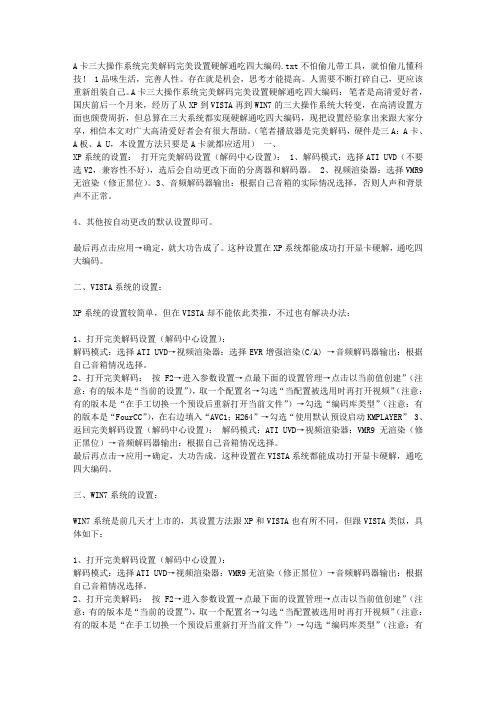
A卡三大操作系统完美解码完美设置硬解通吃四大编码.txt不怕偷儿带工具,就怕偷儿懂科技! 1品味生活,完善人性。
存在就是机会,思考才能提高。
人需要不断打碎自己,更应该重新组装自己。
A卡三大操作系统完美解码完美设置硬解通吃四大编码:笔者是高清爱好者,国庆前后一个月来,经历了从XP到VISTA再到WIN7的三大操作系统大转变,在高清设置方面也颇费周折,但总算在三大系统都实现硬解通吃四大编码,现把设置经验拿出来跟大家分享,相信本文对广大高清爱好者会有很大帮助。
(笔者播放器是完美解码,硬件是三A:A卡、A板、A U,本设置方法只要是A卡就都应适用)一、XP系统的设置:打开完美解码设置(解码中心设置): 1、解码模式:选择ATI UVD(不要选V2,兼容性不好),选后会自动更改下面的分离器和解码器。
2、视频渲染器:选择VMR9无渲染(修正黑位)。
3、音频解码器输出:根据自己音箱的实际情况选择,否则人声和背景声不正常。
4、其他按自动更改的默认设置即可。
最后再点击应用→确定,就大功告成了。
这种设置在XP系统都能成功打开显卡硬解,通吃四大编码。
二、VISTA系统的设置:XP系统的设置较简单,但在VISTA却不能依此类推,不过也有解决办法:1、打开完美解码设置(解码中心设置):解码模式:选择ATI UVD→视频渲染器:选择EVR增强渲染(C/A) →音频解码器输出:根据自己音箱情况选择。
2、打开完美解码:按F2→进入参数设置→点最下面的设置管理→点击以当前值创建”(注意:有的版本是“当前的设置”),取一个配置名→勾选“当配置被选用时再打开视频”(注意:有的版本是“在手工切换一个预设后重新打开当前文件”)→勾选“编码库类型”(注意:有的版本是“FourCC”),在右边填入“AVC1;H264”→勾选“使用默认预设启动KMPLAYER”3、返回完美解码设置(解码中心设置):解码模式:ATI UVD→视频渲染器:VMR9无渲染(修正黑位)→音频解码器输出:根据自己音箱情况选择。
htpc新手必读:cpu使用率10%,完美解码实现硬解的设置方法(二)
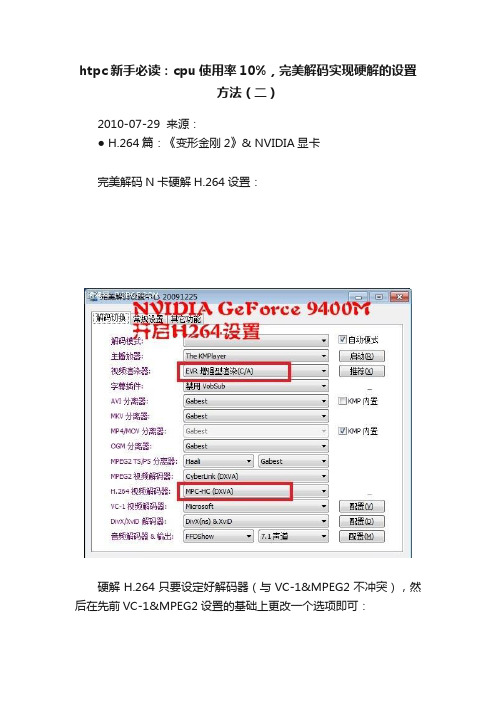
htpc新手必读:cpu使用率10%,完美解码实现硬解的设置方法(二)2010-07-29 来源:● H.264篇:《变形金刚2》& NVIDIA显卡完美解码N卡硬解H.264设置:硬解H.264只要设定好解码器(与VC-1&MPEG2不冲突),然后在先前VC-1&MPEG2设置的基础上更改一个选项即可:视频渲染器必须改为“EVR增强型渲染(C/A)”,其他模式无法正常开启硬解H.264视频解码器保证是“MPC-HC(DXVA)”,这就是从PowerDVD当中提取出来的最新版H.264硬解码器,兼容性最好。
● 《变形金刚2》实测:TS封装、H.264编码、1080P没有开起硬解,画面完全卡住不动,每秒1帧左右,还不如MPEG2。
设置好参数以后重启播放器,硬解成功● N卡硬解H.264,CPU占用率不超过40%硬解成功,离子平台流畅播放1080P。
CPU占用也控制在理想的水平。
● H.264篇:《变形金刚2》& ATI显卡完美解码A卡硬解H.264设置:硬解H.264只要设定好解码器(与VC-1&MPEG2不冲突),然后在先前VC-1&MPEG2设置的基础上更改一个选项即可:视频渲染器必须改为“EVR增强型渲染”,其他模式无法正常开启硬解H.264视频解码器保证是“CyberLink(DXVA)”,这就是从PowerDVD当中提取出来的最新版H.264硬解码器,兼容性最好●《变形金刚2》实测:TS封装、H.264编码、1080p软解H.264让2.8G双核有点力不从心,CPU占用率很高,整机反应速度也明显变慢“输出DXVA”开启硬解成功● A卡硬解H.264,CPU占用率不超过10%不进行任何操作,让影片正常播放一段时间后,可以发现CPU (2.8GHz双核)占用率十分稳定,始终都没有超过10%,精确数值应该是在7%上下。
收藏分享评分订阅 TOP 回复引用沙发发表于 2010-4-3 12:48 | 只看该作者发短消息加为好友silentwiser 当前离线UID327881 帖子66 精华0 积分89 分威望0 级活跃107 点注册时间2010-2-26 最后登录2010-4-17silentwiserVIP0 当前离线积分:89 排名:4894 威望:0 活跃:107注册时间: 2010-2-26● H.264篇:《变形金刚2》& intel显卡完美解码intel GmaHD硬解H.264设置:硬解H.264只要设定好解码器(与VC-1&MPEG2不冲突),然后在先前VC-1&MPEG2设置的基础上更改一个选项即可:视频渲染器必须改为“EVR增强型渲染”,其他模式无法正常开启硬解H.264视频解码器保证是“CyberLink(DXVA)”,这就是从PowerDVD 8.0当中提取出来的最新版H.264硬解码器,兼容性最好。
终极解码、完美解码、KMPlayer设置指南

终极解码、完美解码、KMPlayer设置指南感谢思路源码输出帖子!通过学习,而且升级了自己的显卡,把HD4650升级为5750,再通过调试终于点灯成功。
在这里分享我的操作。
其实非常简单1.把显卡升级为HD5XXX,个人认为最好HD5550以上!我买了蓝宝石HD5750海外版,有DP 接口的2.安装最新的Win7 旗舰版32的,本人安装的是新电脑公司2011贺岁版Ghost版本3.安装11.2ATI显卡驱动:11-2_vista32_win7_32_dd4.安装11.2ATI简体中文控制中心:11-2_vista_win7_32-64_ccc_lang5.安装最新声卡驱动:realtek_Vista_Win7_R257_x866.安装最新HDMI声卡驱动:Realtek_HDMI_R2557.安装DXSDK_Feb108.安装完美解码:完美者解码20110126(里面已经包含了最新的MPC-HC和FFdshow)以上是我安装的软件,足够了!电脑设置:1.电脑设置:在左面右下角,右键点那个喇叭,选择A TI HDMI输出2.音频驱动设置:瑞昱设置界面上选择HDMI输出,喇叭数选择5.1(或6.1 7.1),采样频率选择“16位448000(DVD)”(注意,这个不选是没法输出多声道LPCM源码的。
)3.FFdshow音频解码设置:只更改“输出”设置,把DD~DTS~ AC3~ DTSHD~ DD HD~ DDPLUS~全勾上,下面选16位(别选16位LPCM那个)4.完美解码设置中心:完美者解码器方案:选择: 使用PotPlayer内置解码器硬件解码,自定义里面H264解码器选择:FFDShow(硬解),VC1 解码器选择:FFDShow(硬解),DirX 解码器选择:DivX & Xvid ,音频解码器选择:FFDShow 并打开FFDShow左边的“配置”,就进入到FFdshow音频解码设置:只更改“输出”设置,把DD~DTS~ AC3~ DTSHD~ DD HD~ DDPLUS~全勾上,下面选16位(别选16位LPCM那个)5.打开完美者解码器放片,现在还没点灯成功,别急,右键播放器屏幕右键-->滤镜-->滤镜/解码器设置-->音频解码-->内置解码器(S/PDIF,HDMI输出)设置-->直通(S/PDIF,HDMI)AC3 EAC3 TrueHD DTS DTS-HD MA 全部打钩。
终极解码以及完美解码设置指南

一、终极解码以及完美解码设置指南终极解码以及完美解码其实说白了就是一个软件大集合,其中包括了时下最热门的播放器,解码器,以及分离器。
由于终极解码或者完美解码的设置十分霸道,并且自由度不算高,所以我们可以把终极解码或者完美解码当成一个解码器以及分离器的软件包来安装。
也就是说只使用它附带的解码器或者分离器,甚至是播放器,但不使用它自带的设置器,而是使用设置最为细致的KMPlayer。
在这里和大家说明一下,不论是安装了终极解码或者完美解码后,其装在系统里的解码器和分离器是由当前设置所决定,比如您现在想使用NVIDIA VIDEO Decoder,而您就需要将相应的选择调至NVIDIA VIDEO Decoder选项并且应用之后,它才会调出NVIDIA VIDEO Decoder的安装。
同样的,需要调出什么样的解码器,或者分离器,直接在终极解码或者完美解码设置,它就会被安装上了。
可以看出已经可以使用KMPlayer搜索到NVIDIA VIDEO Decoder这个解码器了,这在之前并没有。
另外一点需要大家注意,一般情况下最好不要用终极解码或者完美解码对KMPlayer设置,我们的理由是KMPlyaer的设置功能更为强大。
不过终极解码或者完美解码设置的优先级较高,在设置了KMPlayer的选项之后,再用KMPlayer设置基本无效,所以我们推荐这样设置:在另外安装KMPlayer或者是已经有KMPlayer绿色免安装版的同时,我们在终极解码或者完美解码里调用这个选项:这样做我们就可以把终极解码或者完美解码的默认播放器设置为Media PlayerClassic ,不仅不会对KMPlayer 造成直接影响,又提供了解码器/分离器的同时,还能多了一个Media Player Classic 次选播放器,一举三得。
80286 于2008-07-15 01:31:47 编辑过该帖--------------------------------------------------骐骥一跃,不能十步;驽马十驾,功在不舍;锲而舍之,朽木不折;锲而不舍,金石可镂。
完美解码设置
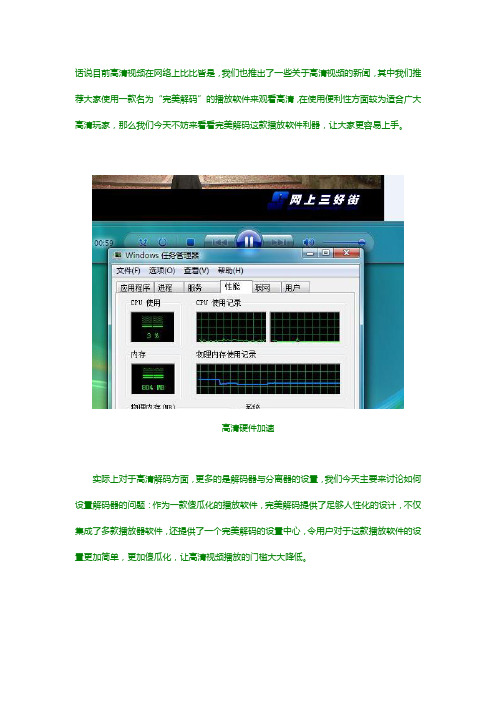
话说目前高清视频在网络上比比皆是,我们也推出了一些关于高清视频的新闻,其中我们推荐大家使用一款名为“完美解码”的播放软件来观看高清,在使用便利性方面较为适合广大高清玩家,那么我们今天不妨来看看完美解码这款播放软件利器,让大家更容易上手。
高清硬件加速实际上对于高清解码方面,更多的是解码器与分离器的设置,我们今天主要来讨论如何设置解码器的问题:作为一款傻瓜化的播放软件,完美解码提供了足够人性化的设计,不仅集成了多款播放器软件,还提供了一个完美解码的设置中心,令用户对于这款播放软件的设置更加简单,更加傻瓜化,让高清视频播放的门槛大大降低。
完美解码播放器由于完美解码这款播放软件集成了各种解码器,因此在对视频文件的兼容方面是非常不错的,甚至可以说是通吃目前所有格式视频,这对于新上手的用户是十分友好的,也降低了对高清爱好者的要求,更多的解码器也可以让高清老鸟详细挑选,使用自己最欣赏的解码器进行配置。
那么我们下面就来看看这款完美解码播放器的细节:完美解码播放器作为一个电脑玩家与高清爱好者,相信大家都会安装软件,那么在这个前提下我们装好软件可以看到,这款完美解码播放器并不仅仅有高清播放器软件,还有一个可以提供相当详细设置的控制中心,在这里我们可以看到几乎全部与媒体播放相关的重要设置选项,也是高清用户必须调节的部分之一,无论是分离器还是解码器,都有相当详细的列表。
完美解码播放器作为高清爱好者,自然少不了调节一下解码器——解码器是播放高清视频的关键,一个玩高清的老鸟在使用播放软件之前一定会仔细选择自己喜欢的解码器并进行调节的,这样才能针对不同的视频获得最好的效果。
不过笔者并不建议初级玩家调节这些选项,因为通过笔者观察,默认的解码器、分离器等设置就已经相当科学,如果随便调节很可能起到反效果。
完美解码播放器作为近两年装机的用户,使用的独立显卡几乎都具有很好的高清视频硬件加速功能,打开硬件加速功能则对电脑处理器的要求降低了许多。
终极解码、完美解码、KMPlayer设置指南

终极解码、完美解码、KMPlayer设置指南感谢思路源码输出帖子!通过学习,而且升级了自己的显卡,把HD4650升级为5750,再通过调试终于点灯成功。
在这里分享我的操作。
其实非常简单1.把显卡升级为HD5XXX,个人认为最好HD5550以上!我买了蓝宝石HD5750海外版,有DP 接口的2.安装最新的Win7 旗舰版32的,本人安装的是新电脑公司2011贺岁版Ghost版本3.安装11.2ATI显卡驱动:11-2_vista32_win7_32_dd4.安装11.2ATI简体中文控制中心:11-2_vista_win7_32-64_ccc_lang5.安装最新声卡驱动:realtek_Vista_Win7_R257_x866.安装最新HDMI声卡驱动:Realtek_HDMI_R2557.安装DXSDK_Feb108.安装完美解码:完美者解码20110126(里面已经包含了最新的MPC-HC和FFdshow)以上是我安装的软件,足够了!电脑设置:1.电脑设置:在左面右下角,右键点那个喇叭,选择A TI HDMI输出2.音频驱动设置:瑞昱设置界面上选择HDMI输出,喇叭数选择5.1(或6.1 7.1),采样频率选择“16位448000(DVD)”(注意,这个不选是没法输出多声道LPCM源码的。
)3.FFdshow音频解码设置:只更改“输出”设置,把DD~DTS~ AC3~ DTSHD~ DD HD~ DDPLUS~全勾上,下面选16位(别选16位LPCM那个)4.完美解码设置中心:完美者解码器方案:选择: 使用PotPlayer内置解码器硬件解码,自定义里面H264解码器选择:FFDShow(硬解),VC1 解码器选择:FFDShow(硬解),DirX 解码器选择:DivX & Xvid ,音频解码器选择:FFDShow 并打开FFDShow左边的“配置”,就进入到FFdshow音频解码设置:只更改“输出”设置,把DD~DTS~ AC3~ DTSHD~ DD HD~ DDPLUS~全勾上,下面选16位(别选16位LPCM那个)5.打开完美者解码器放片,现在还没点灯成功,别急,右键播放器屏幕右键-->滤镜-->滤镜/解码器设置-->音频解码-->内置解码器(S/PDIF,HDMI输出)设置-->直通(S/PDIF,HDMI)AC3 EAC3 TrueHD DTS DTS-HD MA 全部打钩。
终极解码以及完美解码设置指南

一、终极解码以及完美解码设置指南终极解码以及完美解码其实说白了就是一个软件大集合,其中包括了时下最热门的播放器,解码器,以及分离器。
由于终极解码或者完美解码的设置十分霸道,并且自由度不算高,所以我们可以把终极解码或者完美解码当成一个解码器以及分离器的软件包来安装。
也就是说只使用它附带的解码器或者分离器,甚至是播放器,但不使用它自带的设置器,而是使用设置最为细致的KMPlayer。
在这里和大家说明一下,不论是安装了终极解码或者完美解码后,其装在系统里的解码器和分离器是由当前设置所决定,比如您现在想使用NVIDIA VIDEO Decoder,而您就需要将相应的选择调至NVIDIA VIDEO Decoder选项并且应用之后,它才会调出NVIDIA VIDEO Decoder的安装。
同样的,需要调出什么样的解码器,或者分离器,直接在终极解码或者完美解码设置,它就会被安装上了。
可以看出已经可以使用KMPlayer搜索到NVIDIA VIDEO Decoder这个解码器了,这在之前并没有。
另外一点需要大家注意,一般情况下最好不要用终极解码或者完美解码对KMPlayer设置,我们的理由是KMPlyaer的设置功能更为强大。
不过终极解码或者完美解码设置的优先级较高,在设置了KMPlayer的选项之后,再用KMPlayer设置基本无效,所以我们推荐这样设置:在另外安装KMPlayer或者是已经有KMPlayer绿色免安装版的同时,我们在终极解码或者完美解码里调用这个选项:这样做我们就可以把终极解码或者完美解码的默认播放器设置为Media PlayerClassic ,不仅不会对KMPlayer 造成直接影响,又提供了解码器/分离器的同时,还能多了一个Media Player Classic 次选播放器,一举三得。
80286 于2008-07-15 01:31:47 编辑过该帖--------------------------------------------------骐骥一跃,不能十步;驽马十驾,功在不舍;锲而舍之,朽木不折;锲而不舍,金石可镂。
终极解码、完美解码、KMPlayer设置指南

终极解码、完美解码、KMPlayer设置指南感谢思路源码输出帖子!通过学习,而且升级了自己的显卡,把HD4650升级为5750,再通过调试终于点灯成功。
在这里分享我的操作。
其实非常简单1.把显卡升级为HD5XXX,个人认为最好HD5550以上!我买了蓝宝石HD5750海外版,有DP 接口的2.安装最新的Win7 旗舰版32的,本人安装的是新电脑公司2011贺岁版Ghost版本3.安装11.2ATI显卡驱动:11-2_vista32_win7_32_dd4.安装11.2ATI简体中文控制中心:11-2_vista_win7_32-64_ccc_lang5.安装最新声卡驱动:realtek_Vista_Win7_R257_x866.安装最新HDMI声卡驱动:Realtek_HDMI_R2557.安装DXSDK_Feb108.安装完美解码:完美者解码20110126(里面已经包含了最新的MPC-HC和FFdshow)以上是我安装的软件,足够了!电脑设置:1.电脑设置:在左面右下角,右键点那个喇叭,选择A TI HDMI输出2.音频驱动设置:瑞昱设置界面上选择HDMI输出,喇叭数选择5.1(或6.1 7.1),采样频率选择“16位448000(DVD)”(注意,这个不选是没法输出多声道LPCM源码的。
)3.FFdshow音频解码设置:只更改“输出”设置,把DD~DTS~ AC3~ DTSHD~ DD HD~ DDPLUS~全勾上,下面选16位(别选16位LPCM那个)4.完美解码设置中心:完美者解码器方案:选择: 使用PotPlayer内置解码器硬件解码,自定义里面H264解码器选择:FFDShow(硬解),VC1 解码器选择:FFDShow(硬解),DirX 解码器选择:DivX & Xvid ,音频解码器选择:FFDShow 并打开FFDShow左边的“配置”,就进入到FFdshow音频解码设置:只更改“输出”设置,把DD~DTS~ AC3~ DTSHD~ DD HD~ DDPLUS~全勾上,下面选16位(别选16位LPCM那个)5.打开完美者解码器放片,现在还没点灯成功,别急,右键播放器屏幕右键-->滤镜-->滤镜/解码器设置-->音频解码-->内置解码器(S/PDIF,HDMI输出)设置-->直通(S/PDIF,HDMI)AC3 EAC3 TrueHD DTS DTS-HD MA 全部打钩。
完美解码设置

九、其他相关说明:
1.有些5.1声道的影片在2.1音箱的电脑上播放时,声音不正常,所以请在“音频解码器&输出”的第二个框中设置你电脑相应的音箱类型(2.1立体声对应的就是通常的2.1低音炮,即2个小音箱+1个中心低音炮的那种)。
2.分离器、解码器等等,大家有空可以不断更改尝试,看哪个方案最适合你的电脑。
退出完美解码播放器,然后启动完美解码设置中心。
2.在“解码切换”标签中可设置解码方案:单击“解码模式”对应框的三角形下拉按钮,可以看到迪奥大哥预设的几种方案,选择一个,选好后点“确定”。
3.如果你要更改方案,请先放开“自动模式”的勾,然后点相应的三角形下拉按钮,选择你需要的分离器、解码器(解码器后面括号中的“DXVA”是“硬件加速”的意思,即开启硬解),选好后点“确定”。
六、导出&导入设置:
完美解码设置中心的“其他功能”中有导出设置和导入设置的功能,方便了我们保存并导入自己设置的解码方案。具体操作如下:
1.导出设置:在设置中心的“其他功能”中单击“导出设置”→选择保存位置→输入文件名→保存。
2.导入设置:在设置中心的“其他功能”中单击“导入设置”→找到之前导出的设置文件,双击它→单击设置中心右下角的“应用”→看到框中出现一些提示文字,最下面一行是“已完成”,此时单击“确定”即可。
——注:安装完毕,如果不进行设置的话,就是用默认的方案了。通常情况下,使用默认方案就OK了!如果发现默认方案播放某些文件有问题,你可以自己更改解码方案,也可以参考下面的解码方案。☆☆☆☆☆☆☆
二、推荐方案(测试环境:A卡;XP系统[详见附件4]):
为了找到一套能够通杀各种格式的方案,阿拉测试了多种格式的视频文件(TS、TP、M2TS、EVO、MPG、AVI、WMV、MKV、MOV、RMVB、RM……),觉得以下3套解码方案挺好(相关图片见附件1、2),大家可以试试!
完美解码高清硬解码设置宝典01
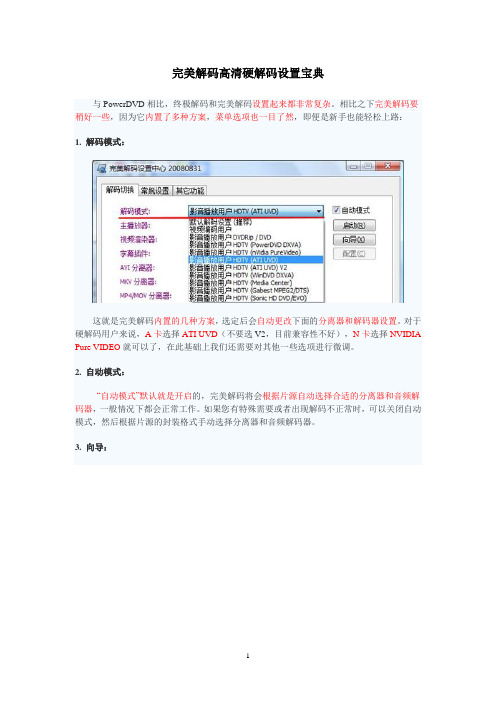
完美解码高清硬解码设置宝典
与PowerDVD相比,终极解码和完美解码设置起来都非常复杂。
相比之下完美解码要稍好一些,因为它内置了多种方案,菜单选项也一目了然,即便是新手也能轻松上路:
1. 解码模式:
这就是完美解码内置的几种方案,选定后会自动更改下面的分离器和解码器设置。
对于硬解码用户来说,A卡选择ATI UVD(不要选V2,目前兼容性不好),N卡选择NVIDIA Pure VIDEO就可以了,在此基础上我们还需要对其他一些选项进行微调。
2. 自动模式:
“自动模式”默认就是开启的,完美解码将会根据片源自动选择合适的分离器和音频解码器,一般情况下都会正常工作。
如果您有特殊需要或者出现解码不正常时,可以关闭自动模式,然后根据片源的封装格式手动选择分离器和音频解码器。
3. 向导:
点击“向导”按钮,弹出的窗口如上图所示,它可以根据操作系统、显卡种类和视频编码的不同,选择一种合适的视频渲染器。
不过它自动选择的渲染模式不一定是最好的,我们最好还是手动更改。
4. 视频渲染器:
视频渲染器首选“VMR9(修正黑位)”,修正黑位表示在播放超宽荧幕影片时上下黑边色差就不存在了,视觉效果最好,而且不会与vista的Aero界面冲突。
VMR9能够支持VC-1和MPEG2硬解,但H.264和X264硬解就得改为“EVR增强型渲染(C/A)”,C/A表示可以外挂字幕并合理分配资源占用。
- 1、下载文档前请自行甄别文档内容的完整性,平台不提供额外的编辑、内容补充、找答案等附加服务。
- 2、"仅部分预览"的文档,不可在线预览部分如存在完整性等问题,可反馈申请退款(可完整预览的文档不适用该条件!)。
- 3、如文档侵犯您的权益,请联系客服反馈,我们会尽快为您处理(人工客服工作时间:9:00-18:30)。
此外,微软的WMV格式也能支持播放,CPU占用率在30%左右。
五、注意事项:
1、
如果之前尝试过设置不能通吃四大编码的,建议毫不犹豫卸载、重装完美解码。(不要嫌烦,很快,总共不会花你1分钟时间,也不必重启系统;这样可以排除之前的设置干扰,换来纯净的环境,本人有过教训)
2、
最后记得在显卡控制中心→AVIVO视频→所有设置→启用降噪、边缘增强和动态对比度,这样画质更加优秀。
A卡三大操作系统完美解码完美设置硬解通吃四大编码
A卡三大操作系统完美解码完美设置硬解通吃四大编码: 笔者是高清爱好者,国庆前后一个月来,经历了从XP到VISTA再到WIN7的三大操作系统大转变,在高清设置方面也颇费周折,但总算在三大系统都实现硬解通吃四大编码,现把设置经验拿出来跟大家分享,相信本文对广大高清爱好者会有很大帮助。(笔者播放器是完美解码,硬件是三A:A卡、A板、A U,本设置方法只要是A卡就都应适用) 一、
最后再点击→应用→确定,大功告成。这种设置在WIN7系统也都能成功打开显卡硬解,通吃四大编码。
四、设置后的效果:
1、
完全硬解H264和X264(即AVC1)编码。CPU占用率均在10%以内。
2、
完全硬解VC1编码。CPU占用率在10%以内。
3、
完全硬解MPEG2编码。CPU占用率在15%左右。
XP系统的设置: 打开完美解码设置(解码中心设置): 1、解码模式:选择ATI UVD(不要选V2,兼容性不好),选后会自动更改下面的分离器和解码器。 2、视频渲染器:选择VMR9无渲染(修正黑位)。3、音频解码器输出:根据自己音箱的实际情况选择,否则人声和背景声不正常。
4、其他按自动更改的默认设置即可。
最后再点击应用→确定,就大功告成了。这种设置在XP系统都能成功打开显卡硬解,通吃四大编码。
二、VISTA系统的设置:
XP系统的设置较简单,但在VISTA却不能依此类推,不过也有解决办法:
1、打开完美解码设置(解码中心设置):
解码模式:选择ATI UVD→视频渲染器:选择EVR增强渲染(C/A) →音频解码器输出:根据自己音箱情况选择。
最后再点击→应用→确定,大功告成。这种设置在VISTA系统都能成功打开显卡硬解,通吃四大编码。
三、WIN7系统的设置:
WIN7系统是前几天才上市的,其设置方法跟XP和VISTA也有所不同,但跟VISTA类似,具体如下:
1、打开完美解码设置(解码中心设置):
解码模式:选择ATI UVD→视频渲染器:VMR9无渲染(修正黑位)→音频解码器输出:根据自己音箱情况选择。
2、打开完美解码: 按F2→进入参数设置→点最下面的设置管理→点击以当前值创建”(注意:有的版本是“当前的设置”),取一个配置名→勾选“当配置被选用时再打开视频”(注意:有的版本是“在手工切换一个预设后重新打开当前文件”)→勾选“编码库类型”(注意:有的版本是“FourCC”),在右边填入“AVC1;H264”→勾选“使用默认预设启动KMPLAYER” 3、返回完美解码设置(解码中心设置): 解码模式:ATI UVD→视频渲染器:VMR9无渲染(修正黑位)→音频解码器输出:根据自己音箱情况选择。
祝网友们玩高清玩得开开心心!
互联网改变了世界,也拉近了你我他;把好的经验、心得奉献出来,让大家分享,让我们的生活更美好!
收藏 分享 22 0 支持 反对
